1.下载安装Jenkins
链接https://www.jenkins.io/zh/,最好下载war包
2.解压配置
有两种方法配置运行
1)将下载的jenkins.war包解压,在Windows命令行中切换到解压包Jenkins目录下运行
> java -jar jenkins.war #这样的话默认端口是8080
然后在浏览器中(推荐用火狐)输入localhost:8080,localhost可以是本机的ip,也可以是计算机名。就可以打开jenkins
2)将Jenkins解压包放在tomcat 的webapps下,运行前要打开tomcat服务
3.初始化Jenkins
在浏览器输入locahost:8080,进入配置初始化Jenkins
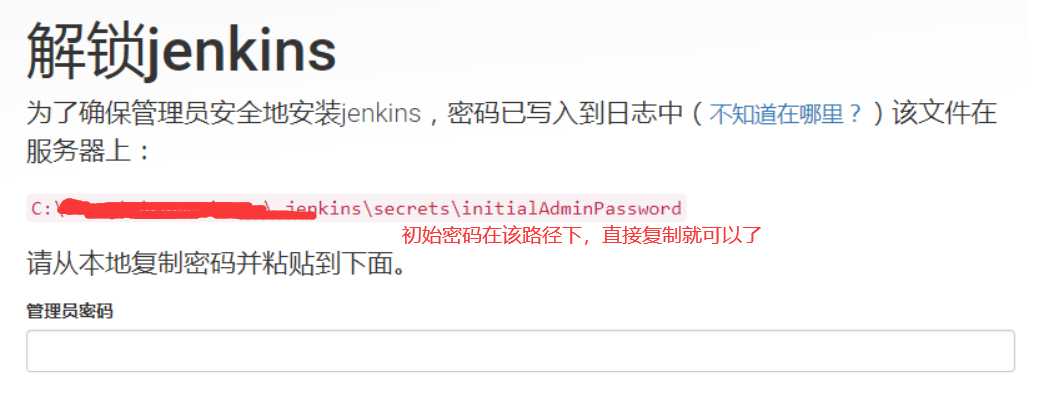
配置好后,自己设置管理员账号和密码,进入后选择默认插件安装
4.构建项目
1)点击新建item
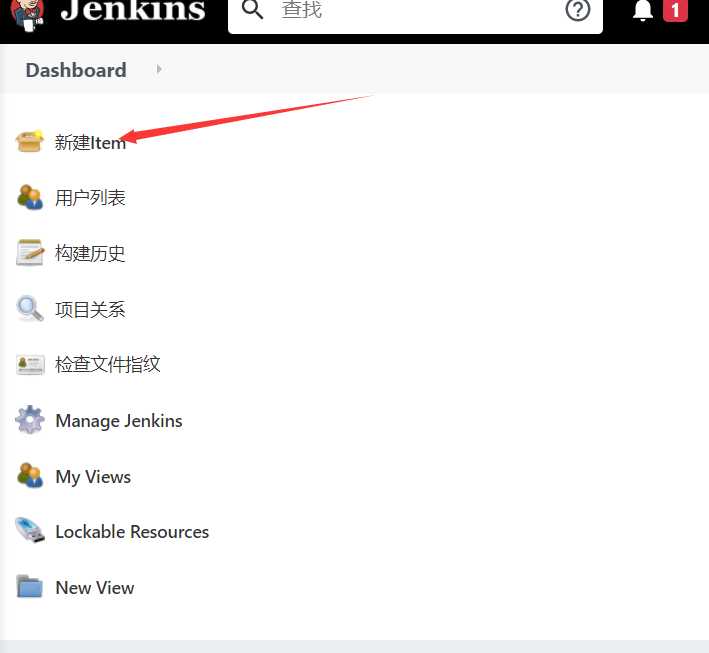
2)输入项目名称,我这里选择freestyle project,点击确定
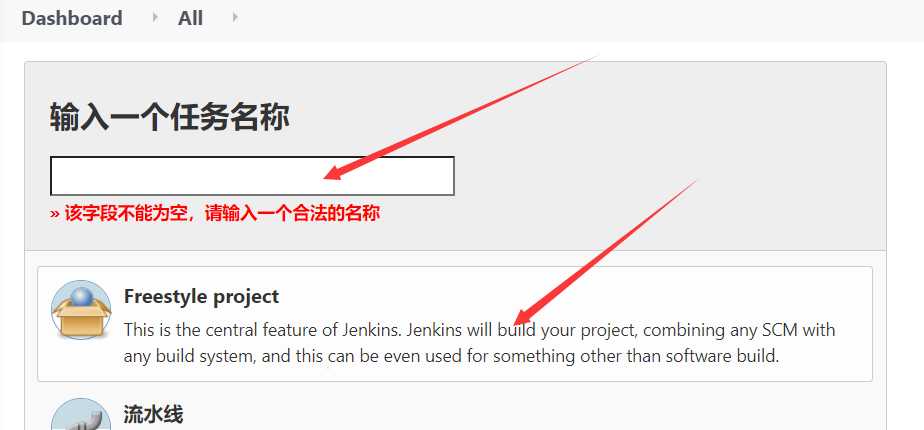
3)项目描述
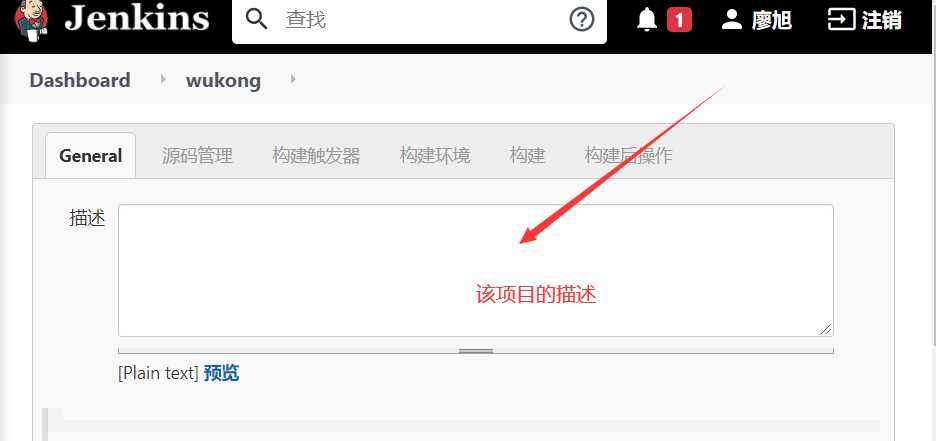
4)源码管理,用于构建的代码获取,这里选择gitee管理的代码
配置git,ssh地址
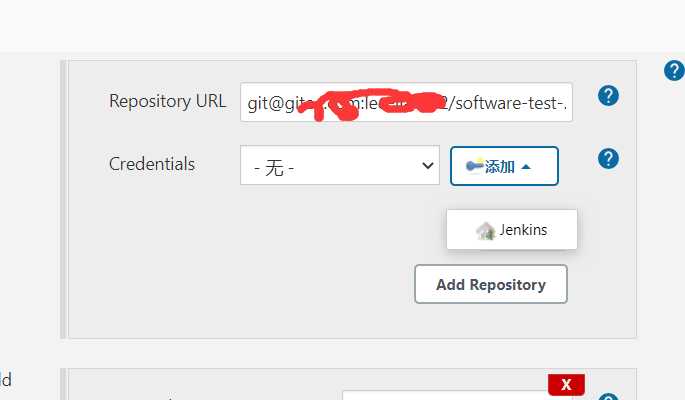
设置登录gitee的账号密码,用于认真,也可以自己去配置全局变量密钥
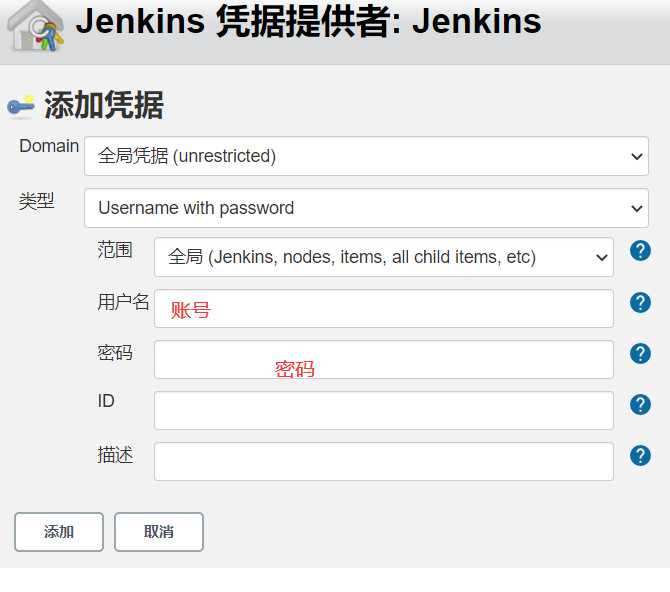
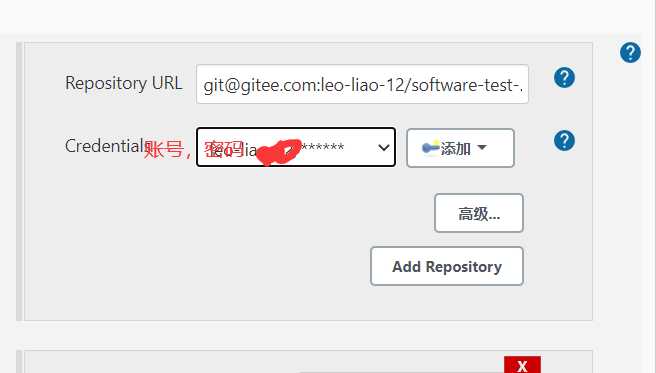
5)设置构建时间
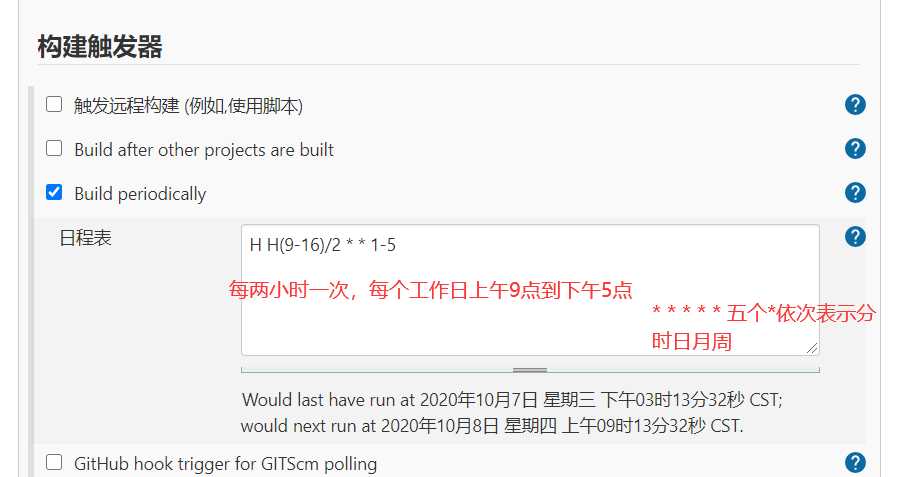
6)构建路径文件
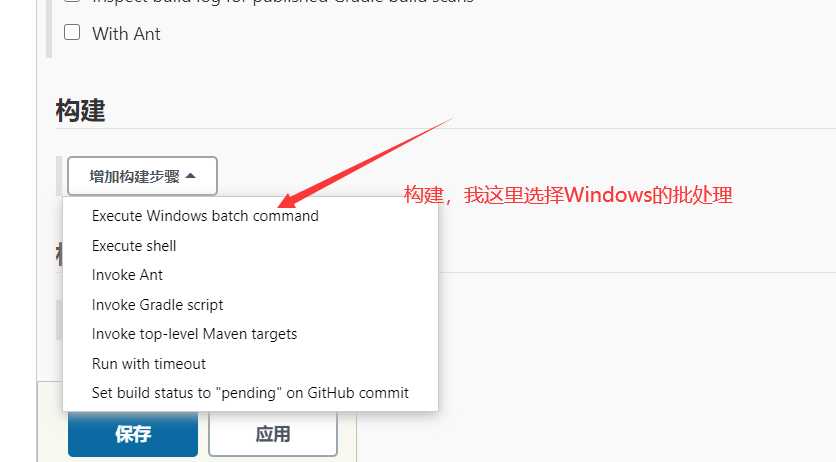
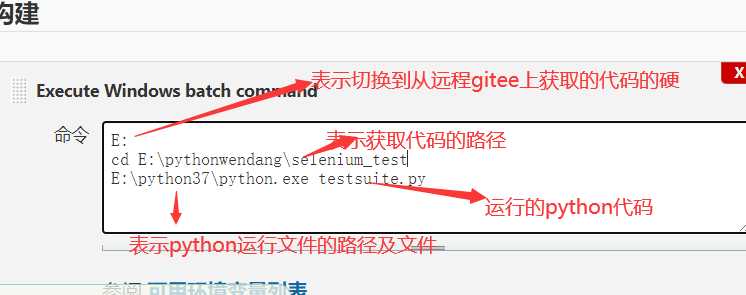
7)可以自己填写构建后发送邮件
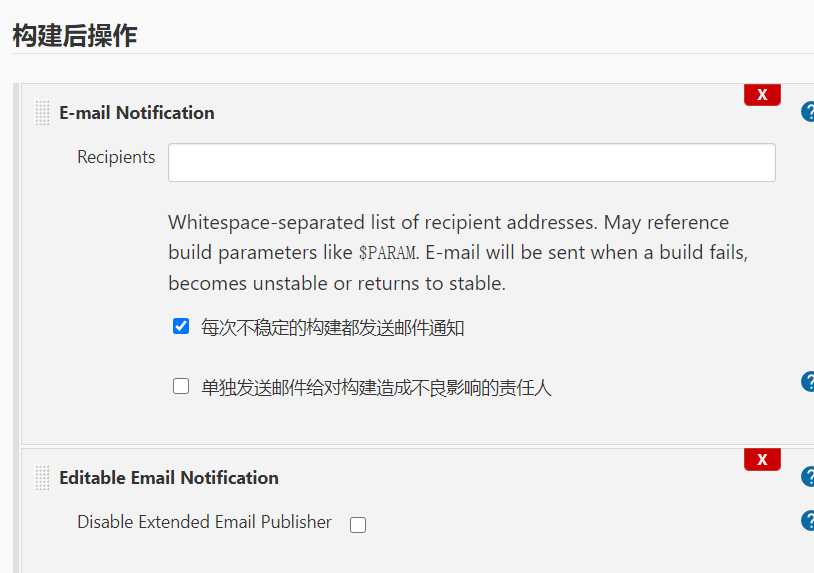
8)保存
5.可以测试以下能否构建成功,点击build now
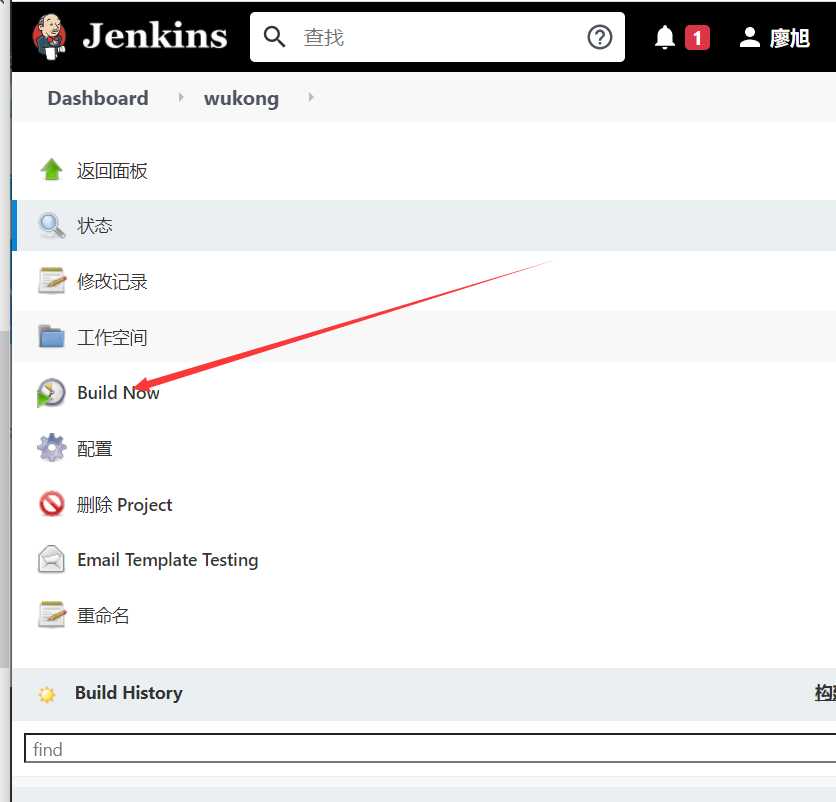
6.查看结果,红色表示失败,绿色表示成功

原文:https://www.cnblogs.com/leoliao19/p/13779775.html